이 글에서는 파이썬 가상환경을 생성하고, pip을 이용해서 패키기 관리하는 방법을 설명하겠습니다. Python은 다양한 프로젝트를 진행할 때 사용하는 라이브러리나 패키지가 서로 충돌하지 않도록 관리하는 것이 매우 중요합니다. 이 문제를 해결하기 위해 Python에서는 가상환경(Virtual Environment)을 사용할 수 있습니다. 가상환경은 각각의 프로젝트가 독립적인 환경을 갖도록 해주어, 서로 다른 프로젝트에서 사용하는 라이브러리가 서로 영향을 주지 않게 만들어 줍니다.
목차
파이썬 가상환경이란?
가상환경(Virtual Environment)은 특정 프로젝트만을 위한 독립적인 Python 실행 환경을 의미합니다. 예를 들어, 두 개의 프로젝트에서 각각 다른 버전의 라이브러리를 필요로 할 때, 가상환경을 사용하면 프로젝트마다 독립적인 환경을 만들어 서로 충돌 없이 사용할 수 있습니다.
가상환경이 필요한 이유
가상환경을 사용하면 다음과 같은 장점을 얻을 수 있습니다:
- 프로젝트 간 라이브러리 충돌 방지: 서로 다른 프로젝트에서 같은 라이브러리의 다른 버전을 사용해야 할 때 충돌을 방지할 수 있습니다.
- 프로젝트의 재현성 보장: 특정 프로젝트가 필요로 하는 라이브러리 버전을 명확히 지정하여, 동일한 환경을 다른 시스템에서 재현할 수 있습니다.
- 시스템 환경 보호: 전역적으로 라이브러리를 설치하지 않고, 특정 프로젝트에서만 필요한 라이브러리를 사용할 수 있습니다.
pip와 venv를 사용한 가상환경 생성
pip는 Python에서 패키지를 설치하고 관리하는 도구입니다. venv는 Python 내장 모듈로, 가상환경을 쉽게 만들고 관리할 수 있습니다. 이제 pip와 venv를 사용하여 가상환경을 만드는 방법을 알아보겠습니다.
가상환경 생성하기
Python 설치 확인: 먼저, Python이 설치되어 있는지 확인합니다. 터미널이나 명령 프롬프트에 다음 명령어를 입력해 버전을 확인할 수 있습니다.
python --version가상환경 생성: 프로젝트 디렉터리로 이동한 후, 다음 명령어로 가상환경을 생성합니다. 여기서 myenv는 가상환경의 이름으로, 원하는 이름으로 변경할 수 있습니다.
python -m venv myenv이 명령어는 현재 디렉터리에 myenv라는 디렉터리를 생성하고, 그 안에 독립적인 Python 환경을 설정합니다. myenv 디렉터리 내부를 살펴보면 가상환경에 필요한 디렉터리와 파일을 확인할 수 있습니다.
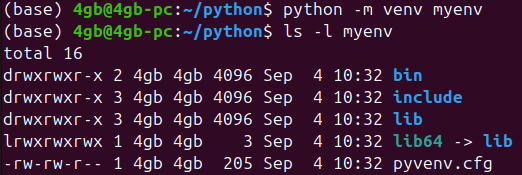
가상환경 활성화 및 비활성화
가상환경을 활성화하면 해당 환경에서만 라이브러리를 설치하거나 사용할 수 있습니다.
가상환경 활성화
운영체제에 따라 활성화 명령어가 조금 다릅니다.
Windows
Windows의 경우에는 아래와 같이 입력해서, 파이썬 가상환경을 활성화할 수 있습니다.
myenv\Scripts\activate활성화가 되면 아래 그림과 같이 명령 프롬프트 제일 앞에 가상환경 이름이 표시되는 것을 알 수 있습니다.

MacOS/Linux
MacOS/Linux에서는 Windows와는 다르게 아래와 같이 입력해서, 파이썬 가상환경을 활성화할 수 있습니다.
source myenv/bin/activate활성화가 되면 아래 그림과 같이 터미널 프롬프트에 가상환경 이름이 표시되며, 이는 가상환경이 제대로 활성화되었음을 의미합니다.

가상환경 비활성화
가상환경에서 벗어나고 싶다면 운영체제와 상관 없이 동일하게 deactivate 명령어를 입력하면, 아래 그림과 같이 시스템의 기본 Python 환경으로 돌아가는 것을 확인할 수 있습니다.

pip를 활용한 패키지 설치 및 관리
가상환경을 활성화한 상태에서 pip를 사용해 패키지를 설치하고 관리할 수 있습니다.
패키지 설치
패키지를 설치할 때는 pip install 명령어를 사용합니다. 예를 들어, requests라는 패키지를 설치하려면 다음과 같이 입력합니다.
pip install requests이 명령어를 입력하면 requests 패키지가 가상환경 내에 설치됩니다. 설치된 패키지는 가상환경의 lib\site-packages 디렉터리에 저장됩니다. pip install에 대한 자세한 사용법은 파이썬 패키지 설치: pip install 사용법 및 3가지 옵션를 참고하세요.
설치된 패키지 목록 확인
가상환경에 설치된 패키지 목록을 확인하고 싶을 때는 다음 명령어를 사용합니다.
pip list이 명령어는 현재 가상환경에 설치된 모든 패키지를 목록으로 보여줍니다. pip list의 자세한 사용법은 pip list 사용법 및 4가지 옵션을 참고하세요.
패키지 삭제
더 이상 필요하지 않은 패키지는 pip uninstall 명령어로 삭제할 수 있습니다. 예를 들어, requests 패키지를 삭제하려면 다음과 같이 입력합니다.
pip uninstall requestsrequirements.txt 파일 활용
여러 패키지를 설치하고 관리할 때는 requirements.txt 파일을 사용하는 것이 유용합니다. 이 파일에는 프로젝트에서 필요한 모든 패키지와 그 버전이 명시되어 있습니다. 이를 통해 다른 사람이 같은 환경을 쉽게 재현할 수 있습니다.
requirements.txt 파일 생성
pip list --format=freeze > requirements.txt이 명령어는 현재 가상환경에 설치된 모든 패키지를 requirements.txt 파일에 저장합니다.
requirements.txt 파일을 이용한 패키지 설치
다음 명령어로 다른 사람이 동일한 패키지들을 설치할 수 있습니다.
pip install -r requirements.txt이 명령어는 requirements.txt 파일에 명시된 패키지들을 자동으로 설치합니다.
pip 사용 시 주의사항
pip를 사용할 때 몇 가지 주의사항을 염두에 두어야 합니다.
- 가상환경 활성화 상태 확인: 패키지를 설치하기 전에 가상환경이 활성화되어 있는지 항상 확인하세요. 실수로 전역 환경에 패키지를 설치하면, 시스템 전체에 영향을 미칠 수 있습니다.
requirements.txt파일 관리: 프로젝트가 진행됨에 따라 필요 없는 패키지가 쌓일 수 있습니다. 주기적으로requirements.txt파일을 업데이트하고, 필요 없는 패키지는 삭제하는 것이 좋습니다.- 호환성 문제: 패키지 간의 의존성 충돌이 발생할 수 있으므로, 패키지를 설치할 때 주의해야 합니다. 특히 특정 버전이 필요한 경우, 버전을 명시하여 설치하는 것이 중요합니다.
정리
파이썬 가상환경은 서로 다른 프로젝트 간에 라이브러리 충돌을 방지하고, 재현 가능한 개발 환경을 만들기 위한 필수 도구입니다. pip와 venv를 활용하면 가상환경을 쉽게 생성하고 관리할 수 있으며, requirements.txt 파일을 이용해 프로젝트의 패키지를 체계적으로 관리할 수 있습니다.
가상환경을 잘 활용하면 프로젝트 간의 혼란을 줄이고, 더 나은 개발 경험을 누릴 수 있습니다. 따라서 모든 Python 개발자는 가상환경의 중요성을 이해하고 적극적으로 활용하는 것이 좋습니다.
